विषयसूची:

वीडियो: मोना, माई पर्सनल असिस्टेंट एनिमेट्रोनिक रोबोट: 4 कदम

2024 लेखक: John Day | [email protected]. अंतिम बार संशोधित: 2024-01-30 09:20
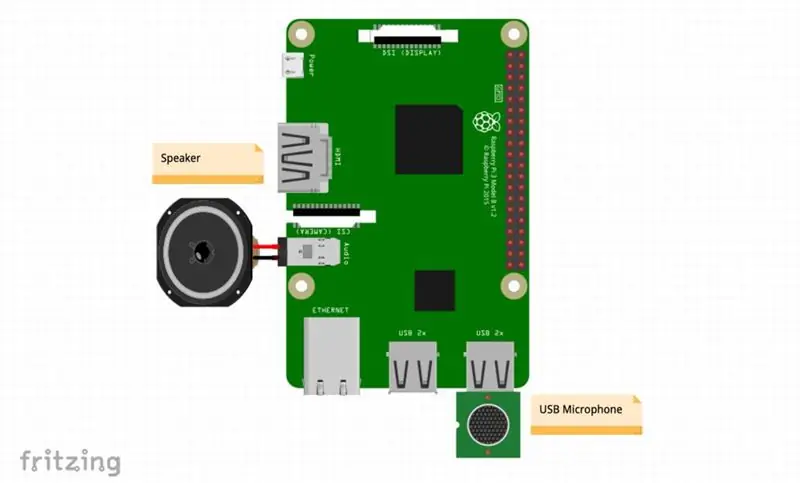

मोना, यह एक एआई रोबोट है जो पृष्ठभूमि में वाटसन एआई का उपयोग करता है, जब मैंने इस परियोजना को शुरू किया तो यह मेरे विचार से बहुत जटिल लग रहा था लेकिन जैसे ही मैंने इस पर काम करना शुरू किया, आईबीएम संज्ञानात्मक कक्षाओं (यहां नामांकन करें) ने मुझे बहुत मदद की, यदि आप चाहें तो कर सकते हैं अभी क्लास लें, वरना बस इस इंस्ट्रक्शंस को जारी रखें
मुझे अपने बॉट की जरूरत है ताकि मैं निम्नलिखित चीजों का जवाब दे सकूं:
1. जब मैं बोलता हूँ
2. जब वह बोलना चाहता है
3. जब मैं आंखों/जबड़े आदि की गतिविधियों को नियंत्रित करना चाहता हूं।
इसलिए, जब मैं बोलता हूं तो इसे मेरे भाषण को पाठ में परिवर्तित करना चाहिए, फिर इसे डेटा बेस (संस्थाओं/घटनाओं /) में जांचना चाहिए, फिर इसे टेक्स्ट टू स्पीच जैसे उत्तर को बोलने की आवश्यकता होती है।
तो आपको नीचे दी गई चीजों की आवश्यकता है
नीचे दी गई सेवाओं का उपयोग करने से पहले, कृपया आईबीएम ब्लूमिक्स खाता बनाएं
1.पाठ से भाषण
2.पाठ से भाषण
3.वाटसन सहायक
चरण 1: अपनी चीजें तैयार करना
1. रास्पबेरी पाई।
2. माइक
3.स्पीकर
खोपड़ी (3 डी प्रिंटेड):
३डी प्रिंटिंग फाइलें आप इसे यहां पा सकते हैं:यहां क्लिक करें
और सबसे बढ़कर आपके पास एक उचित इंटरनेट कनेक्शन होना चाहिए …………
अब मैं सभी को प्रोसेस करने के लिए रास्पबेरी पाई का उपयोग करने जा रहा हूं।
यदि आपने पहले रास्पबेरी पाई का उपयोग किया है, तो Node.js इंस्टॉल करें और अगले चरण पर जाएं।
अन्यथा, अपना पाई सेट करने के लिए नीचे दिए गए निर्देशों का पालन करें:
अपने पाई के साथ शुरुआत करना रास्पबेरी पाई एक पूर्ण कंप्यूटर के समान है, जिसका अर्थ है कि आपको इसके लिए एक मॉनिटर, माउस और कीबोर्ड की आवश्यकता है। अगर आपके पास टीवी है, तो आप एचडीएमआई केबल के जरिए अपने पाई को टीवी से कनेक्ट कर सकते हैं। अधिकांश पाई किट में, SD कार्ड पहले से ही रास्पबेरी पाई ऑपरेटिंग सिस्टम की छवि के साथ पहले से लोड होता है। आपको एसडी कार्ड को पीआई में डालना होगा, पीआई को चालू करना होगा और ऑपरेटिंग सिस्टम की स्थापना को पूरा करने के लिए स्क्रीन पर दिए गए निर्देशों का पालन करना होगा। यदि आपको अपना पाई सेट करने में समस्या हो रही है, तो आप यहां समस्या निवारण कर सकते हैं।
पैकेज स्थापित करें पाई पर एक टर्मिनल एप्लिकेशन खोलें और Node.js और npm (नोड पैकेज मैनेजर) के नवीनतम संस्करण को स्थापित करने के लिए निम्नलिखित कमांड निष्पादित करें।
अपना कोड चलाने के लिए आपको बाद में इन पैकेजों की आवश्यकता होगी।
कर्ल-एसएल https://ibm.biz/tjbot-bootstrap | सुडो शू
अपने USB माइक्रोफ़ोन और स्पीकर में प्लग इन करें।
आप अपने पीआई (एचडीएमआई, 3.5 मिमी ऑडियो जैक, ब्लूटूथ, यूएसबी स्पीकर) के साथ किस ऑडियो आउटपुट स्रोत का उपयोग कर रहे हैं, इसके आधार पर आपको ऑडियो कॉन्फ़िगरेशन सेट करने की आवश्यकता हो सकती है।
एचडीएमआई / 3.5 मिमी ऑडियो जैकयदि आप एचडीएमआई या 3.5 मिमी ऑडियो जैक का उपयोग करते हैं, तो आपको ऑडियो कॉन्फ़िगरेशन सेट करने की आवश्यकता हो सकती है। ऐसा करने के लिए, टर्मिनल पर जाएं और raspi-config.
सुडो रास्पि-कॉन्फ़िगरेशन
इससे रास्पबेरी पाई कॉन्फ़िगरेशन स्क्रीन खुल जाएगी।
"उन्नत विकल्प" चुनें और एंटर दबाएं, फिर "ऑडियो" चुनें और एंटर दबाएं। आउटपुट ऑडियो के लिए सही चैनल चुनें। यदि आपने बाहरी स्पीकर को ऑडियो जैक से जोड़ा है, तो आपको 3.5 मिमी जैक का चयन करना चाहिए।
यूएसबी स्पीकर:
यदि आपके पास USB ऑडियो है, तो USB ऑडियो को डिफ़ॉल्ट डिवाइस के रूप में सेट करने के लिए आपको अपना /usr/share/alsa/alsa.config अपडेट करना होगा। यह सुनिश्चित करने के लिए कि आपका USB जुड़ा हुआ है और वहां सूचीबद्ध है, निम्न कमांड चलाने से शुरू करें।
एलएसयूएसबी
अगला है अपने USB audio.aplay -l. के कार्ड नंबर का पता लगाना
अपने यूएसबी ऑडियो से जुड़े कार्ड नंबर पर ध्यान दें।
फिर इसे डिफ़ॉल्ट के रूप में सेट करने के लिए alsa.config फ़ाइल पर जाएँ।
सुडो नैनो /usr/share/alsa/alsa.conf
ढूंढें
चूक.ctl.card 0
चूक.पीसीएम.कार्ड 0
और कार्ड नंबर (0 यहां) को अपने यूएसबी ऑडियो के कार्ड नंबर में अपडेट करें।
रास्पबेरी पाई ओएस के विभिन्न संस्करणों को एक अलग सेटअप की आवश्यकता हो सकती है। यदि आपको अपने USB सेटअप में समस्या है, तो समस्या निवारण के लिए इस मार्गदर्शिका को देखें।
चरण 2: गिट-हब कोड
स्रोत कोड जीथब पर उपलब्ध है। कोड को डाउनलोड या क्लोन करें और उसकी निर्भरता को स्थापित करने के लिए टर्मिनल से निम्नलिखित कमांड निष्पादित करें। यहां निर्देश दिए गए हैं कि कैसे जीथब से एक रिपॉजिटरी को क्लोन किया जाए यदि आपने पहले ऐसा नहीं किया है।
गिट क्लोन
सीडी मोना/रेसिपी/बातचीत
एनपीएम इंस्टॉल
प्रो टिप: यदि आपको npm इंस्टॉल के लिए कोई त्रुटि मिलती है जो कहती है कि npm नहीं मिला है, तो आपको पहले अपनी मशीन पर npm इंस्टॉल करना चाहिए। यह npm. स्थापित करने के लिए कमांड लाइन है
sudo apt-npm. स्थापित करें
इस चरण में, हम आपको तीन वार्तालाप सेवाओं के लिए API एक्सेस प्राप्त करने में मदद करते हैं:
(१) पाठ से भाषण, (२) वाटसन सहायक, (३) टेक्स्ट टू स्पीच।
आपको इन सभी सेवाओं के लिए अपने क्रेडेंशियल्स को कॉपी करना होगा। वाटसन असिस्टेंट, स्पीच टू टेक्स्ट और टेक्स्ट टू स्पीच सेवाओं के उदाहरण बनाएं और प्रमाणीकरण क्रेडेंशियल्स को नोट करें।
कार्यक्षेत्र आयात करें-sample.json
वाटसन सहायक सेवा में फ़ाइल करें और कार्यस्थान आईडी नोट करें।
डिफ़ॉल्ट कॉन्फ़िगरेशन फ़ाइल की प्रतिलिपि बनाएँ और इसे वाटसन सेवा क्रेडेंशियल और वार्तालाप कार्यस्थान ID के साथ अद्यतन करें।
$ sudo cp config.default.js config.js
$ sudo nano config.js
चरण 3: कोड चलाएँ
अब, आप अपने TJBot से बात करने के लिए तैयार हैं!
टर्मिनल खोलें और निम्न आदेश निष्पादित करें:
सुडो नोड बातचीत.जेएस
वाटसन वार्तालाप वाक्य के उद्देश्य को लेबल करने के लिए इरादों का उपयोग करता है।
उदाहरण के लिए जब आप मोना से पूछते हैं "कृपया अपना परिचय दें", तो इरादा परिचय देने का होता है।
आप वार्तालाप संपादक में अपने स्वयं के नए इरादे जोड़ सकते हैं, लेकिन अभी के लिए, हमने आपको कुछ उद्देश्यों के साथ शुरू किया है: परिचय।
आप "वाटसन, कृपया अपना परिचय दें", "वाटसन, आप कौन हैं" और "वाटसन, क्या आप अपना परिचय दे सकते हैं" जैसे वाक्यांश कह सकते हैं।
आप पूछ सकते हैं "वाटसन, कृपया मुझे एक चुटकुला सुनाएँ" या "वाटसन, मैं एक चुटकुला सुनना चाहूँगा"।
पूरी सूची के लिए, कार्यक्षेत्र की सामग्री की जाँच करें-sample.json
एक ध्यान शब्द का प्रयोग किया जाता है ताकि मोना को पता चले कि आप उससे बात कर रहे हैं।
डिफ़ॉल्ट ध्यान शब्द 'वाटसन' है, लेकिन आप इसे config.js में निम्नानुसार बदल सकते हैं।
tjConfig सेक्शन में रोबोट का नाम बदलने के लिए कॉन्फ़िगरेशन फ़ाइल को अपडेट करें: // TJBot का कॉन्फ़िगरेशन सेट करें
Exports.tjConfig = {
लॉग: {स्तर: 'क्रिया'},
रोबोट: {नाम: 'टी जे बॉट'}
};
आप 'नाम' को बदलकर जिसे आप अपनी "मोना" कहना चाहते हैं, कर सकते हैं। आनंद लेना!
एक अच्छा मौका है कि इन दो चीजों में से एक हुआ है: (१) ऑडियो आउटपुट एक गलत चैनल को निर्देशित किया गया है (आप इसे रास्पि-कॉन्फ़िगरेशन से ठीक कर सकते हैं), (२) आपके ध्वनि मॉड्यूल अवरुद्ध हैं।
उस स्थिति में, /etc/modprobe.d/ पर जाएं और blacklist-rgb-led.conf को हटा दें, फिर निम्न कमांड चलाएँ:
sudo अद्यतन-initramfs -u
रिबूट और पुष्टि करें कि "snd" मॉड्यूल "lsmod" कमांड को निष्पादित करके चल रहे हैं।
इससे समस्या हल हो जानी चाहिए। lsmod
सिफारिश की:
DMX एनिमेट्रोनिक रोबोट: 9 कदम (चित्रों के साथ)

डीएमएक्स एनिमेट्रोनिक रोबोट: यह परियोजना पूरी तरह कार्यात्मक एनिमेट्रोनिक प्रोटोटाइप के विकास का वर्णन करती है। इसे खरोंच से लागू किया गया है और इसका उद्देश्य भविष्य में अधिक जटिल एनिमेट्रोनिक रोबोट के विकास के लिए एक मार्गदर्शक बनना है। सिस्टम एक Arduino माइक्रोकंट्रो पर आधारित है
पर्सनल इंग्लिश ट्रेनर - एआई वॉयस असिस्टेंट: 15 कदम

पर्सनल इंग्लिश ट्रेनर - एआई वॉयस असिस्टेंट: यह प्रोजेक्ट उन छात्रों की मदद करेगा जो किसी भी भाषाई परीक्षा की तैयारी कर रहे हैं, जहां उन्हें स्निप्स एआई के साथ बातचीत करके प्रशिक्षित किया जा सकता है।
IRobot क्रिएट पर्सनल होम रोबोट: 16 स्टेप्स (चित्रों के साथ)

आईरोबोट क्रिएट पर्सनल होम रोबोट: पेश है आईरोबोट क्रिएट प्लेटफॉर्म और एक मिनी-आईटीएक्स कंप्यूटर सिस्टम के आसपास निर्मित एक पर्सनल होम रोबोट। सॉफ्टवेयर, पीसी, टॉय और ओ
अपना खुद का इंस्ट्रक्शंसेबल रोबोट असिस्टेंट कैसे बनाएं: 9 कदम

अपना खुद का इंस्ट्रक्शंसेबल रोबोट असिस्टेंट कैसे बनाएं: क्या आप चाहते हैं कि रोबोट आपकी सभी बोलियों को पूरा करे? खैर, मैं आपको सिखाऊंगा कि कैसे आप अपना खुद का इंस्ट्रक्शनल रोबोट असिस्टेंट बना सकते हैं! यह रोबोट आपकी सभी बोली-प्रक्रिया नहीं करेगा लेकिन यह एक आसान रोबोट है! आनंद लेना
माई कीबोर्ड माई हैंड्स: 8 स्टेप्स (चित्रों के साथ)

माई कीबोर्ड माई हैंड्स: मैंने बिल्कुल नए एपिलॉग लेजर कटर का उपयोग किया है जो इंस्ट्रक्शंस को हाल ही में मेरे लैपटॉप कीबोर्ड पर मेरे हाथों की एक छवि को लेजर से मिला है … स्थायी रूप से। अब यह आपकी वारंटी को DIY शैली में शून्य कर रहा है! जब से मैं ओ की मदद करता हूं, मैंने लेजर से अधिक लैपटॉप खोदे हैं
